摘要:选择华硕AC66U B1是看重它可以刷梅林固件,可以改善路由功能,挖掘硬件性能,下面就介绍了梅林固件的进阶设置,包括信道选择、主机加速、DDNS穿透,希望对大家有帮助……
详情:
很久之前就想捣鼓家里路由器上网的方式,前阵子正好趁京东活动,578入手了华硕AC66U B1。
家中的上网设备变多之后,有时候,手机会一直处于连接状态,上网的速度也很慢,重启光猫之后现象会缓解。之前一直用的是光猫ec-8加极路由1的方式。光猫安装的时候用的是路由模式,极路由1相当于挂了一个二级路由,实际效果用下来并不理想,瓶颈其实一直在于光猫的路由功能并不强大,设备少时还可勉强工作。之前用极路由1的原因也是因为路由器上可以挂ss,这样客户端可以摆脱vpn软件。
选择华硕AC66U B1是看重它可以刷梅林固件,还有就是软件中心有不少的功能,可以将路由器当成微型计算机使用。
何为梅林固件:
第三方固件系统,第三方固件好处在于可以改善路由功能,挖掘硬件性能,可以修改原厂不让修改的默认配置,如天线的输出功率。
基本介绍:1.基本网络设置
光猫设置桥接模式,注意注意是桥接!!如何判断家中的光猫是桥接还是路由模式:一般现在的光猫都用的默认是路由模式,光纤入户后光猫设备插上后直接就可以上网的话,则使用的就是路由模式;反之,上网需要输入帐号密码的(PPOE),则就是桥接模式。以用的光猫ec-8为例,若想更改连接模式,必须要使用超级管理员telecomadmin登录更改,普通的用户useradmin没有更改的权限。
超级管理员获取方式:a)请直接带宽未达标故障,向维修人员索要超级管理员密码,若不给,就要求维修人员将光猫改为桥接模式;b)网上查光猫超级管理员破解的办法,手工破解光猫。我是直接向维修人员要密码,一开始不给,之后要求改成桥接模式后,zui后他给了密码。他们不给的原因:桥接模式设置麻烦,4k iptv会用不了,用户设置也会麻烦。为了方便管理配置,现在用的光猫都是有默认配置的(路由),调通后直接可以上网。询问了一下现在常用的光猫设备,以上海电信为例,目前zui新设备推出了悦me网关,用的是老的光猫ec-8,维修人员说实际使用下来ec-8的速度更快,端口1或端口4中有一个为千兆网口,200Mbps的带宽;悦me网关则应用东西比较丰富,稳定性没老的光猫好。
光猫桥接+路由器拨号上网,尽可能用好的路由器来做路由功能,推荐千兆路由器,毕竟现在的网在都达到了百兆的速度,几十块的TP-link已经不能跑满带宽了。
注意:需要确保光猫已经设置了桥接,并且拿到了拨号的帐号密码。
路由器设置PPOE拨号上网配置如下:
配置完成后,到此,基本的上网已经设置完成,请注意4k iptv会不能使用。
2.路由器wifi设置
一开始使用后发现,wifi信号很弱,隔了一段距离就连不上wifi了,网上搜索后发现了一款app软件:wifi analyzer,下载网址目前只有安卓版本。打开软件后就可以根据位置分析信号强度,数字越大信号越强,纵轴波峰越高。横轴表示信道,路由器2.4GHz频率的信道从1-14,拥有的信道相比于5GHz少了许多,再加上现在路由器的普及,2.4GHz频率基本已经家家使用,所能用的信道也就这几个,这就导致了使用相同信道会产生干扰,从而影响手机上网速度。在一个空旷的区域,一格的wifi信号也能用来正常上网,因为理论上那来说,干扰少;而在城市的居民区,即使满格状态下,使用相同信道的无线必然有很多重叠,上网速度则会受到干扰。一般2.4GHz路由器默认使用了6信道,但随着路由器厂商的改良,2信道使用的也非常之多,用wifi分析仪测试下来发现很多tp-link使用的就是2信道左右。这里要说明:信道越近越容易受到干扰,信道离的越远则效果越好。
那么配置思路如下:使用wifi分析仪,分析当前路由器位置下的信道使用情况,挑选使用少的信道作为自己的信道,一般推荐2或者14,因为离默认的6信道距离zui远。
目前千兆路由器一般都是双频,2.4GHz和5GHz。5GHz穿墙效果不如2.4GHz,其实科学的说法应该是,2.4GHz的绕墙效果比5GHz更加出色。频率越高的电磁波穿过障碍物损失更多的能量,因此5GHz在穿透墙时,消耗了更大的能量,而2.4GHz走的路径会更长一些,留下来的能量会更多一些。5GHz相比于2.4GHz拥有更广的信道,目前国内规定的可用的5G信道只有149、153、157、161、165(民用),如果刷固件的话可用的信道会更多36-64、100-144(网上查到的资料)。一般5GHz默认使用了149的信道,由于5GHz使用还未普及,所以干扰相对来说比2.4GHz好很多;若路由器刷过固件,则可以选取36-64的信道,这样更容易不会和别人冲突,避免了相互影响。
结论:使用5GHz优于2.4GHz,选择信道36-64,若未刷固件,则可以更改信道165等;2.4GHz的信道选择请根据实际情况分析选择,一方面路由器的普及,另一方面可用信道就1-14。
以使用的au66 b1为例,固件刷了380.63_X7.2,将默认地区改成美国,信道重新选取后,信号强度一下子提升了不少,之前测下来-75dbm,改变地区到美国后测下来-40dbm,解决了之前信号弱的问题。
注:设置时路由器更好刷第三方固件,本文不包括刷梅林固件的内容。
进阶设置
使用的设备:路由器:ac66u b1,固件刷了梅林改版380.63_X7.2
a).主机游戏加速
因为有一台PS4需要联机游戏,而国内连港服又时不时的抽风,所以这也是置换路由器的一大原因。需要准备联网的帐号密码。配置步骤如下,在梅林的软件中心安装应用,具体配置情况,将你拥有的帐号信息配置进如下图界面即可:
配置完成后,国内国外应都显示working状态,此时,通过这个路由器就可实现科学上网,手机电脑请直接打开浏览器,客户端不需要任何配置。国内国外的规则可以选择模式,一般正常上网,国内网络并不会走代理,而是直接访问,所以速度上并不会有影响。实测PS4主机联网游戏时,比之前裸连时有了不小的改善,特别是EA的服务器,踢FIFA时稳定了不少。
b).DDNS穿透
之前一直想从公司访问家里的设备,查了网上很多资料,基本都是通过花生壳来实现。这次换了路由器之后,想通过DDNS进行DDNS穿透,此处以梅林改版固件380.63_X7.2为例。
必备条件:(i)拥有公网ip;(ii)设置一个自己的DDNS。
判断是否拥有公网ip,请按如下步骤操作:
(i)浏览器打开网址:这个网站会显示你访问因特网时所用的公网ip。
(ii)tracert命令跟踪路由,windows请打开cmd,运行命令:
(iii)若显示的结果为一条路由,那么恭喜,你拥有公网ip;若路由的条数大于1条,那么没有公网ip,本部分DDNSDDNS穿透则不能进行设置。请确认拥有公网ip后,继续DDNS穿透。
注:一般电信运营商分配到公网ip的几率还是蛮高的,我的宽带就拥有公网IP。移动及联通的情况暂不清楚,若想知道,请按上文的方法进行确认。其他长城宽带这种基本都是租用了三大运营商的线路进行共享,几乎无公网IP的可能性,请谨慎选择。
请确认拥有公网IP后继续如下操作:
配置动态域名(DDNS):
何为DDNS:由于宽带运营商提供动态的ip,DDNS可以捕获ip的变化,然后将其映射到域名,从而完成DDNS穿透。
设置完成路由器显示如下:
请在浏览器中填入你的DDNS地址,https://配置的DDNS地址:端口号,梅林固件默认端口号设置为8443,若能访问,那么,恭喜,DDNS穿透已经完成。
c).设置网络共享(Samba):
将您的移动硬盘变成网络设备,在局域网内访问您的设备,操作步骤如下:
(i)将您的移动硬盘通过USB口连接到路由器,推荐USB3.0的硬盘
(ii)按照如下设置配置您的路由器:
(iii)验证是否设置正确,Windows下请双击计算机,网络一栏内会显示您的路由器设备,双击图标后,输入帐号密码即可访问到硬盘内的内容,至此你可以轻松的在家里访问硬盘,从此再也不需要手工在您的电脑上插拔移动硬盘了。
考虑到手机端使用的频率越来越高,在此要介绍一款iPhone上访问Samba的app,App Store请直接搜索nPlayer,可先试用免费版。nPlayer是一款强大的播放器,可直接播放SMB,FTP中的视频音频,支持各种格式的文件,无需转码成mp4再导入手机进行观看,不过Pro版的目前售价60RMB。
nPlayer内添加局域网内的位置,一般主机名项填写路由器的IP地址,例如:192.168.x.x,用户名口令输入华硕路由器的口令。具体设置如图:
至此我们局域网下实现了通过PC,手机等终端来访问移动硬盘中的内容,我们需要做的仅仅是路由器中的配置,然后移动硬盘就一直在线了。
d).FTP配置:将您的移动硬盘以FTP的方式共享硬盘。
按照如下方式进行配置,登录ftp的用户名账号为你设置华硕路由器的口令。若只是在局域网内使用FTP的话,建议可开启FTP匿名登录。
局域网访问:
电脑验证登录,右键新建网络位置,输入ftp://192.168.x.x,面板上会出现你添加的ftp的快捷方式,匿名登录可直接进入。
互联网访问:
此处应确保你已经完成前文所说的DDNS穿透,才可通过互联网进行访问。访问方式同局域网访问类似,只是在输入时将IP改成你所设置的DDNS即可,以使用的为例ftp://xxxx.asuscomm.com,接下来的操作同局域网访问。DDNS穿透后,你可以直接在公司的电脑访问家中的ftp,方便文件资料的拷贝。
手机访问,以iPhone为例,使用前文介绍的软件nPlayer,ftp的访问设置如下:
设置完成后,你就可以通过互联网访问了,如右侧图,可以读取我在硬盘上存放的文件。假如你在公司想看之前硬盘上保存的美剧,那么只需拿出手机,打开nPlayer,选择内容即可开始观看。实际用下来,外网的访问速度还可以,可以进行观看720p的电影。
注:关于速度的问题:目前瓶颈在于你家宽带的上传速度。现在常说的带宽100Mbps,并不是对等的速度,其实指的是下载带宽100Mbps,而实际的上传带宽比这个数值小的多的多。目前百兆带宽,下载速度为100Mbps,上传速度为4Mbps。
至此ftp的配置使用到此就结束了。
目前实现了如下的场景:
a)局域网内(家中)可以使用任意电脑,手机,iPad访问硬盘上的内容,而无需关心我的硬盘在哪里,你所需要做的就是连上家中的wifi,然后使用。
b)外网状态下访问家中的硬盘,以ftp的方式,可以通过手机端,PC端访问。可以将公司电脑中的资料存储到家中的硬盘上,到家后,可以继续使用家中的电脑进行修改。
设置完SMB,ftp后,问题来了,硬盘中的资源如何进行更新下载呢?通过下载到电脑,再传到硬盘,这肯定不是一种理想的方式。更好的场景肯定是通过远程控制,让其自动下载到硬盘中,而你所需做的就是,远程控制资源,而设置何时下载呢,为了充分利用带宽,肯定想把下载时间控制在你入睡后或者白天上班的时候。目前关于路由器远程下载资源,还在研究的过程中,等稳定后再进行教程的更新。
如果你对现在家中的wifi还不满意,如果你想穿透内网,那么选择一台好的路由器对于你至关重要,在此推荐千兆路由器,华硕品质,坚如磐石!!!三年保修!!!
具体型号就不推荐了,看个人的需求吧,更好还是可以刷梅林固件的型号。
以上内容由WiFi之家网整理收藏!



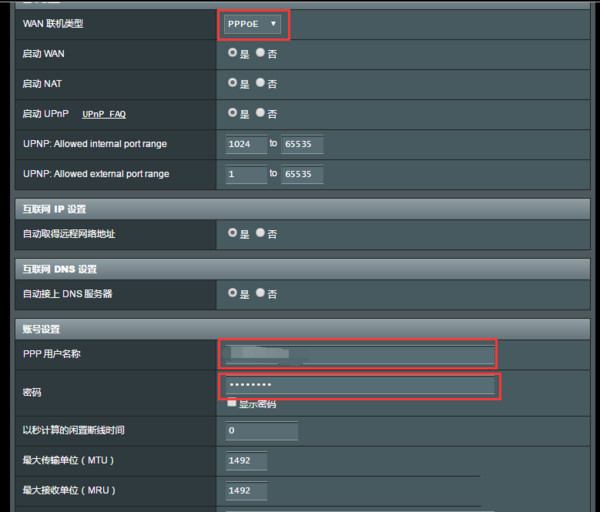
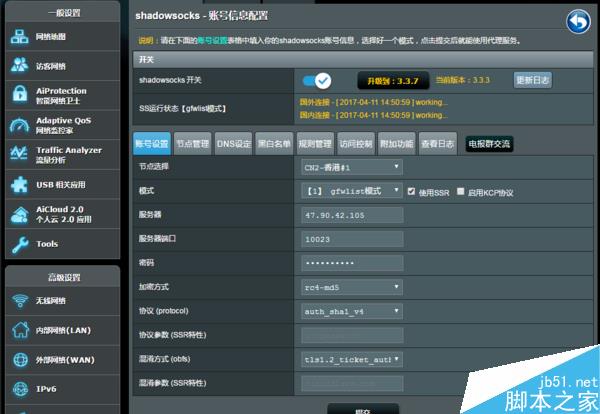
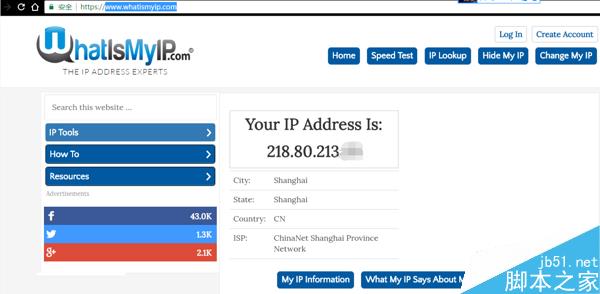
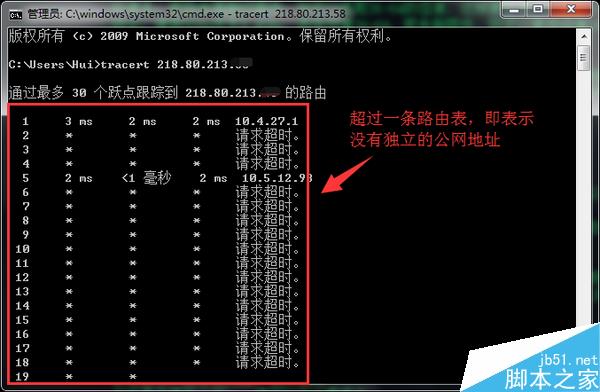
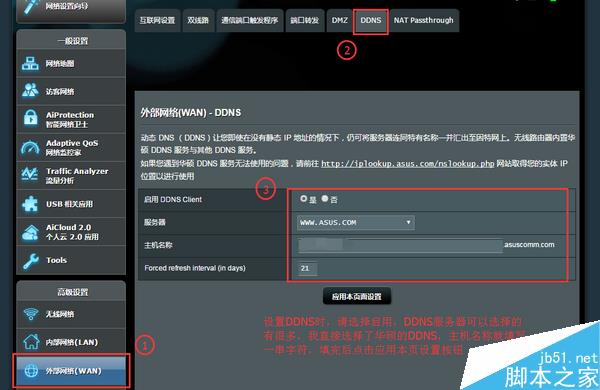
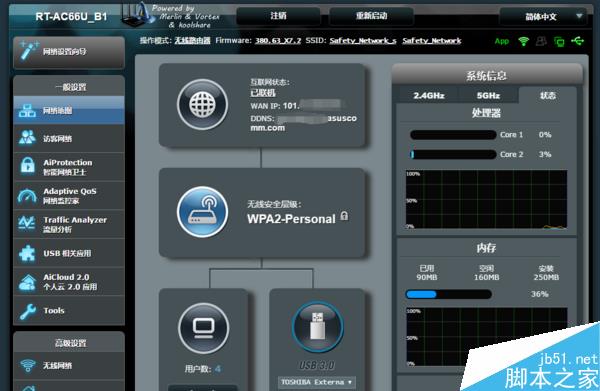
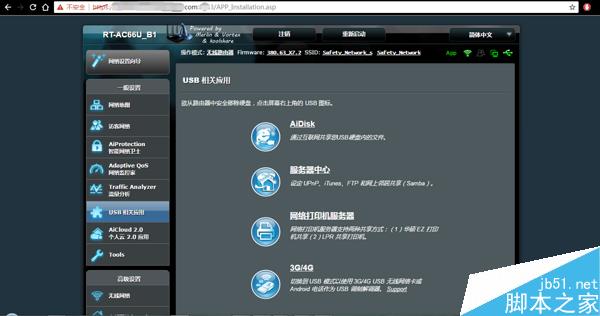


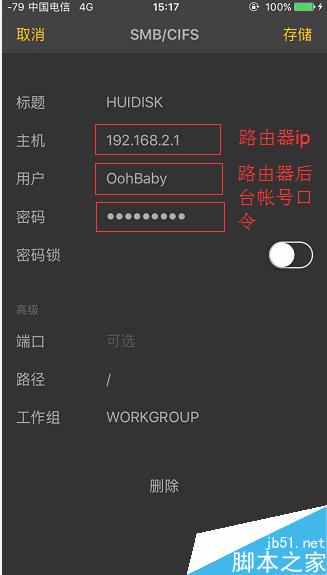
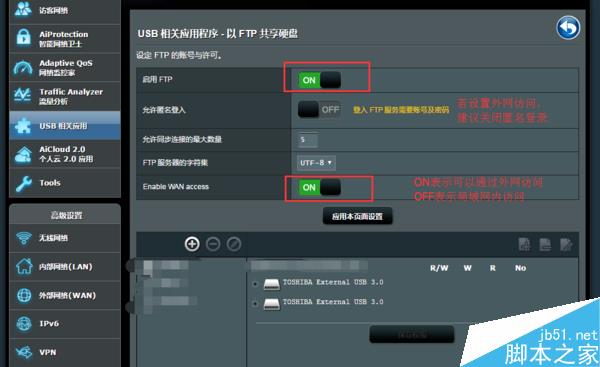
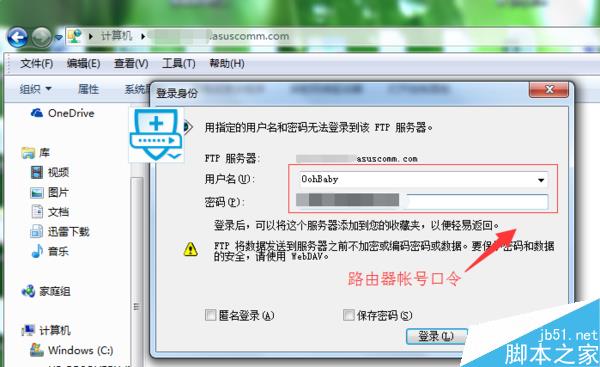
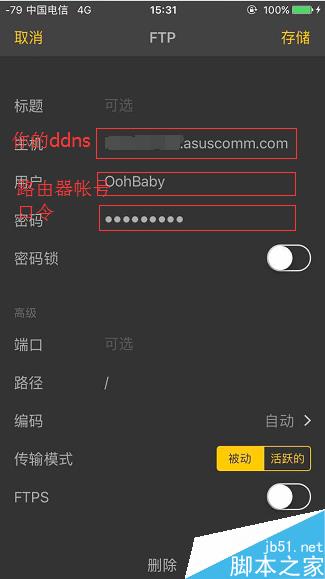
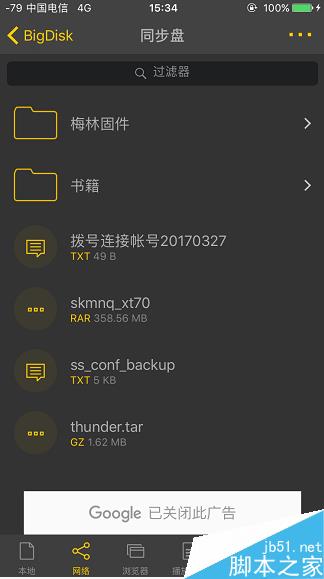
评论